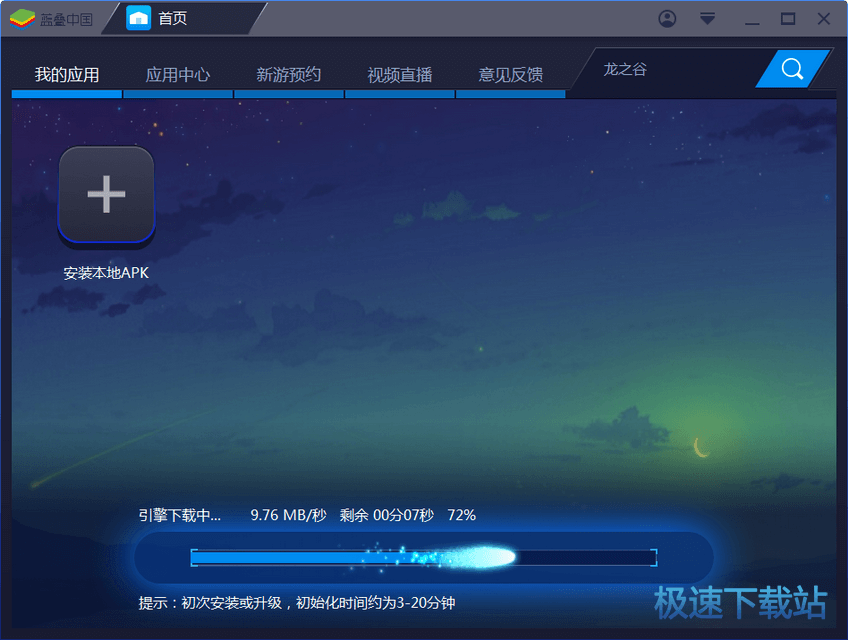电脑安卓模拟器中文版
时间:2020-03-06 17:04:29 作者:无名 浏览量:59
蓝叠BlueStacks安卓模拟器采用了该公司新专利LayerCake技术,可使一些使用ARM特殊指令集(非NEON特殊指令)的应用如《愤怒的小鸟》和《水果忍者》在Windows系统的架构PC上正常运行。此外,蓝叠模拟器bluestacks还加入了对图形硬件加速的支持。为高端平板设计的应用也可完美运行。bluestacks安卓模拟器中文版已于AMD展开合作,可充分利用AMD APU和GPU平台的高级图形特性。BlueStacks模拟器还加入了10种本地化支持,包括简/繁体中文,设置界面也和真正的Android类似,支持软键盘等方式输入,内置有若干应用商店。
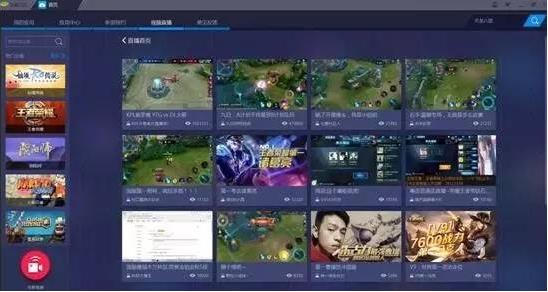
功能介绍
电脑玩手游,蓝叠更在行
作为安卓模拟器行业的鼻祖,加上全新智能引擎HD+的助攻,BlueStacks蓝叠在兼容性和性能上的平衡性可以完全让你畅玩。
无论是WASD键位操作,还是纯lol键位操作,随您挑选,陪您上分,陪您超神!
一键还原WASD键位
一键还原LOL键位
游戏主播直播必备,无惧充电直播
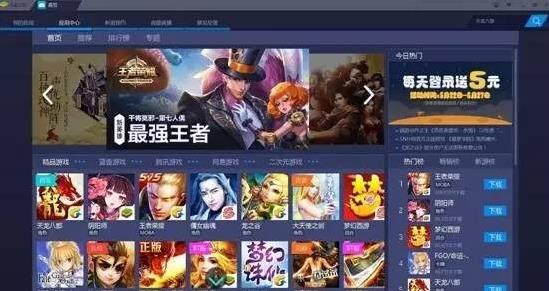
电脑安卓模拟器中文版图二
视频直播频道中,点击左下角“我要直播”红色按钮,可以直接选择对应平台直播。
畅爽游戏,无限多开
蓝叠和手机游戏数据互通,随时随地随便玩
只要通过扫描蓝叠游戏详情页上的二维码,将游戏下载到手机或pad上,就可以轻松实现同一账号登录统一游戏的数据互通哦。
游戏标配设置齐全,就挑顺手顺眼的
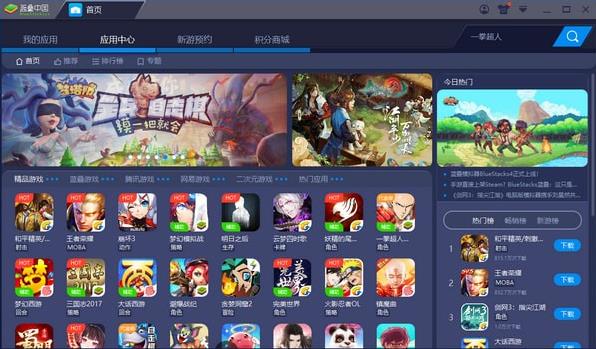
电脑安卓模拟器中文版图三
bluestacks多开教程:
1、启动BlueStacks蓝叠模拟器后,在首页右下角有一多开图标,点击后选择创建,一般来说选择“新引擎并复制应用”,因为选择“新多开引擎”只是复制模拟器,而“新引擎并复制应用”在复制模拟器的同时,把应用也复制并安装完毕,而我们最终是希望同时多开几个游戏,所以建议大家在首页安装好游戏后,选择“新引擎并复制应用”。
2、创建成功后,会出现新的模拟器操作界面,显示“桌面-多开1”,同时大家会注意到,首页中的多个游戏都复制完成,举例如下,大家要玩“龙之谷”请在“首页”中点击“龙之谷”图标,在“桌面-多开1”中点击“龙之谷”图标,此时会开启2个“龙之谷”游戏,以此类推,可以多开3个,4个,5个,甚至更多,不过依照各位的电脑配置决定,在这里建议大家多开3个。
3、已经成功创建多开后,下次需要多开时,只需要在首页的游戏图标右上角点击下拉框,或者首页---多开图标---运行---多开引擎1即可,删除同理。祝小伙伴们玩得愉快。
BlueStacks App Player 3.1.20.656 官方版
- 软件性质:国外软件
- 授权方式:免费版
- 软件语言:简体中文
- 软件大小:420555 KB
- 下载次数:3703 次
- 更新时间:2020/3/6 14:26:57
- 运行平台:WinAll...
- 软件描述:BlueStacks是一个可以让Android 应用程序运行在Windows系统... [立即下载]